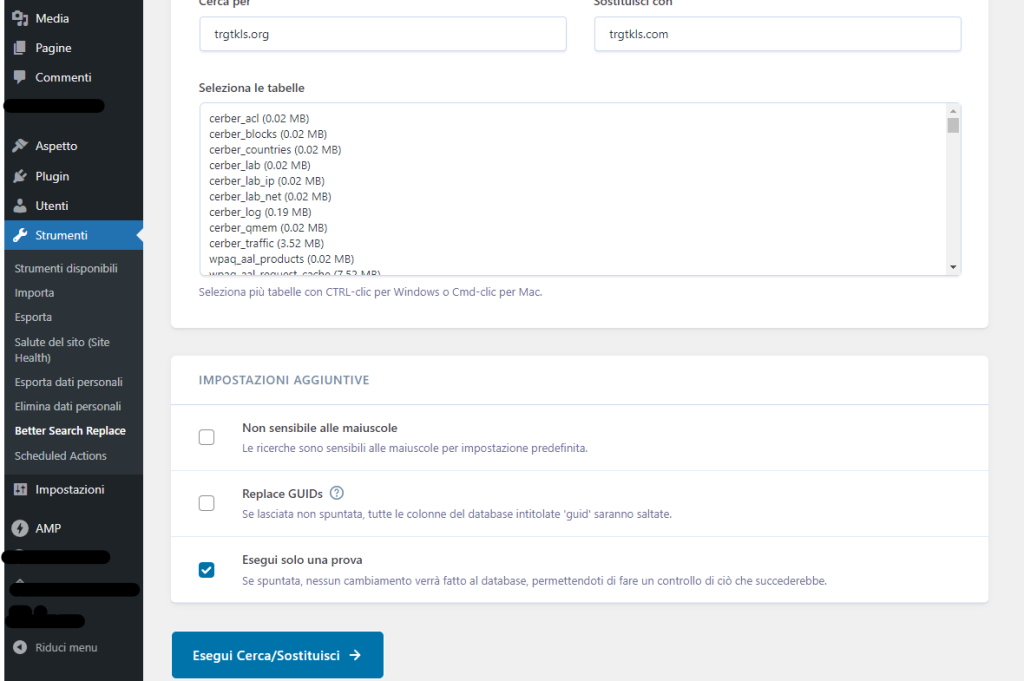Come Modificare il Nome di Dominio di WordPress
Ci sono diverse situazioni in cui potrebbe essere necessario effettuare una ricerca e sostituzione nel vostro sito WordPress. Uno degli scenari più comuni è quando si desidera sostituire il nome di dominio o il nome del vostro sito web.
Ci sono due metodi per cambiare il nome di dominio e il nome di wordpress che si desidera cambiare, 1 effettuando una ricerca e sostituzione di massa tramite plug-in vi farà risparmiare un sacco di tempo, a differenza del 2 metodo della ricerca manuale del testo che dovete sostituire in ogni articolo o pagina nel vostro database.
Prima di prendere decisioni serie, è necessario avere un backup totale, cosi da riprendere nel caso di guasto.
Cambia nome dominio tramite Mysql
Se sei paziente e vuoi fare tutto con calma, accedi alla tua area myphpadmin, una volta effettuato l’accesso a phpMyAdmin, individuate il nome del vostro database. Se avete bisogno di aiuto, aprite il vostro File Manager. Nella cartella public_html, aprite il vostro file wp-config.php e cercate la riga dove si legge “define(‘DB_NAME’, ‘Database Name‘);”.
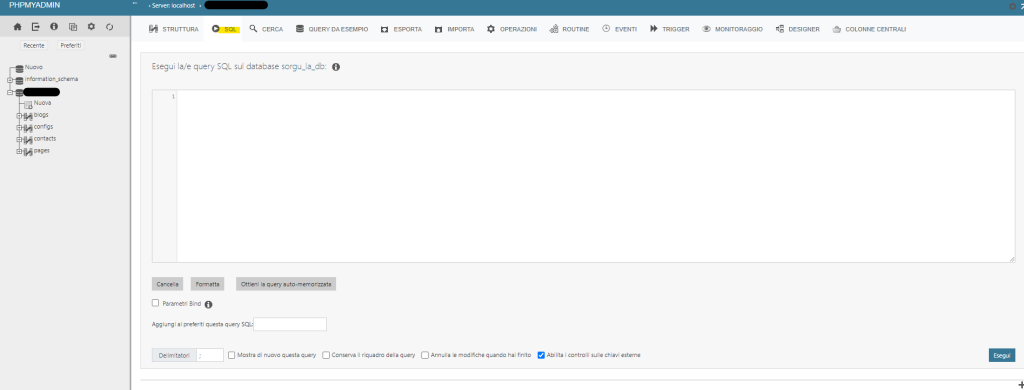
Quindi, in phpMyAdmin, selezionate la scheda SQL:
UPDATE `wp_options` SET option_value = replace(option_value, 'http://www.vecchio.com', 'http://www.nuovo.com') WHERE option_name = 'home' OR option_name = 'siteurl';
UPDATE `wp_posts` SET post_content = replace(post_content,'http://vecchio.com','http://nuovo.com');
UPDATE `wp_postmeta` SET meta_value = replace(meta_value,'http://vecchio.com','http://nuovo.com');
UPDATE `wp_comments` SET comment_author_url = replace(comment_author_url,'http://vecchio.com','http://nuovo.com');
UPDATE `wp_comments` SET comment_content = replace(comment_content,'http://vecchio.com','http://nuovo.com');
UPDATE `wp_commentmeta` SET meta_value = replace(meta_value,'http://vecchio.com','http://nuovo.com');Quindi fate clic sul pulsante Esegui per avviare la vostra query SQL. Al termine del processo, sarà visualizzato un messaggio di successo che indica il numero di istanze modificate. Potete visualizzare il vostro sito WordPress per avere conferma che la ricerca e sostituzione è andata a buon fine. I comandi sopra si occuperà della tabella delle opzioni, dei post e dei commenti. Se hai altre tabelle/colonne del database che necessitano di modifiche, puoi eseguire query come di seguito un numero qualsiasi di volte:
UPDATE `TABLE_NAME` SET meta_value = replace(COLUMN_NAME,'http://vecchio.com','http://nuovo.com');
Cambia nome di Dominio Utilizzando WordPress Search and Replace Plugin
Tra le più interessanti funzionalità di Better Search Replace:
- Supporto della serializzazione per tutte le tabelle.
- Possibilità di selezionare tabelle specifiche.
- Possibilità di eseguire un “dry run” per vedere quanti campi saranno aggiornati.
- Nessun requisito del server a parte un’istallazione in esecuzione di WordPress.
- Compatibilità con WordPress multisito.
Esistono centinaia di casi d’uso diversi. Come potete vedere nel nostro esempio qui di seguito, tra le opzioni di Better Search Replace possiamo facilmente cercare qualsiasi riferimento HTTP inserito manualmente e aggiornarlo con la versione HTTPS.